「AIで曲が作れる」――そう聞いて、難しそうだと思った人も多いはず。
でも実は、数行のテキストとクリックだけで、AIが本格的な音楽を作ってくれるサービスがあります。
それが Suno(スノー)。
この記事では、
- Sunoの基本情報
- 登録の手順(画像付き)
- 曲の作り方
を【超初心者向け】に解説していきます。
最低限、無料で簡単にリアルな曲が作れるところまでしか案内しませんので上級者編はまた後日記載します。
動画で確認したいよって方は下部にyoutubeリンク貼ってありますのでそちらからどうぞ。
🧠 Sunoとは?
Suno は、AIが「作詞・作曲・ボーカル」まで自動で行ってくれるWebサービスです。
- ブラウザ上で動作(アプリ不要)※スマホ版アプリあり
- 指示文(プロンプト)を入力するだけ
- 無料プランでも本格的な楽曲が作成可能
作りたい曲のイメージをSunoに伝えるだけで、何も考えなくても歌が出来上がってしまう、、
というすごいAIなのです。
実際に体感してもらった方がわかりやすいと思うので、ここから登録手順についてご紹介いたします。
📝 登録手順
まずはアカウント登録から始めましょう。
- 🔗 ステップ1:公式サイトにアクセス
公式サイトのURLはこちらから。
- 🔑 ステップ2:ログイン・アカウント作成
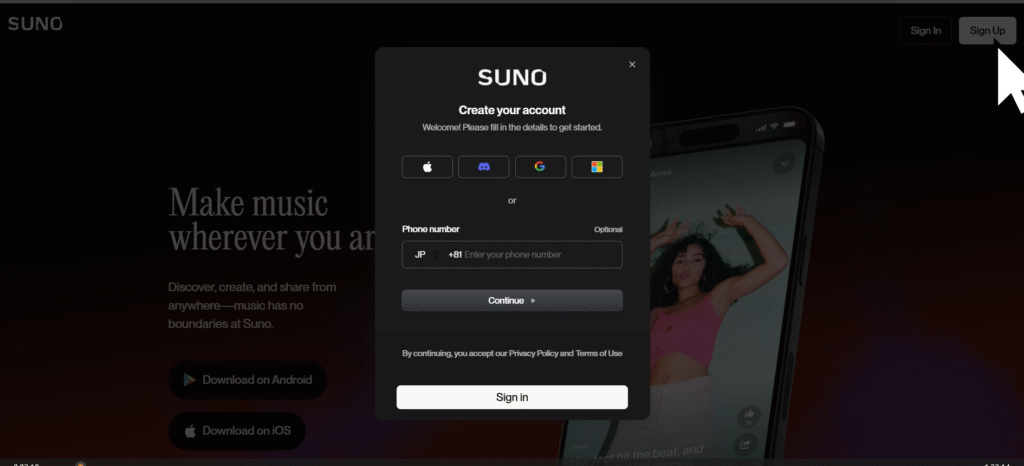
お好みのサインアップ方法で登録を完了させてください。
現時点で料金が発生したりはないので気にせず登録していただいて構いません。
グーグルアカウントお持ちの方は、連携させる方法が一番簡単で早いと思います。
- ステップ3:Google or メールで認証
以上で無料登録は完了ましたので、次は実際に曲を作ってみましょう!
🎼 AIで曲を作ってみよう
アカウント登録が完了したらSunoの作曲画面に自動で遷移していると思います。
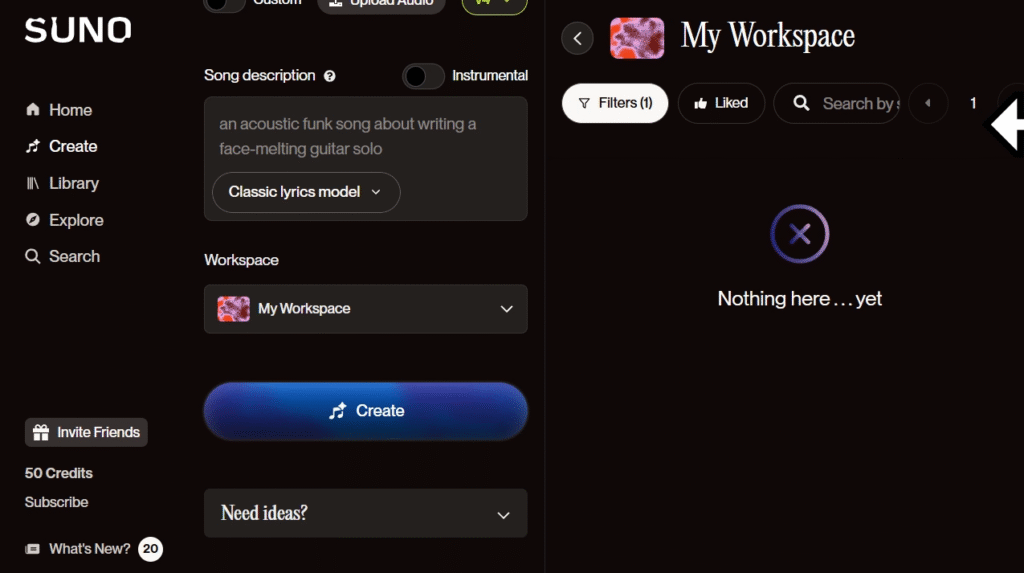
この画面に移行してなかった場合、左側の【Create】という項目をクリックしていただくとこの画面が表示されるので安心してください。
※もしくは2025/4現在ですとこんな画面になっているかもしれません、、
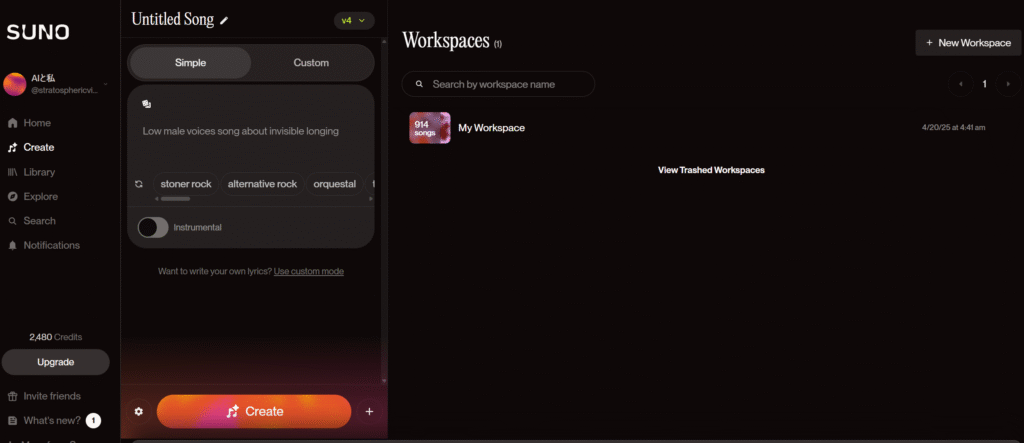
定期的に仕様が変わるのでご容赦ください、、
画像左上部にある
- 【Untitled Song】
と記載がある所がこれから作成する曲のタイトル部分になりますので、例として
- 【ハッピーな曲】
と入力してみましょう。実際自身が作りたいイメージの題名で問題ありません。
このまま生成【Create】ボタンを押しても曲は生成されますが、せっかくなのでこの曲が
どんな曲なのか指示してみましょう。
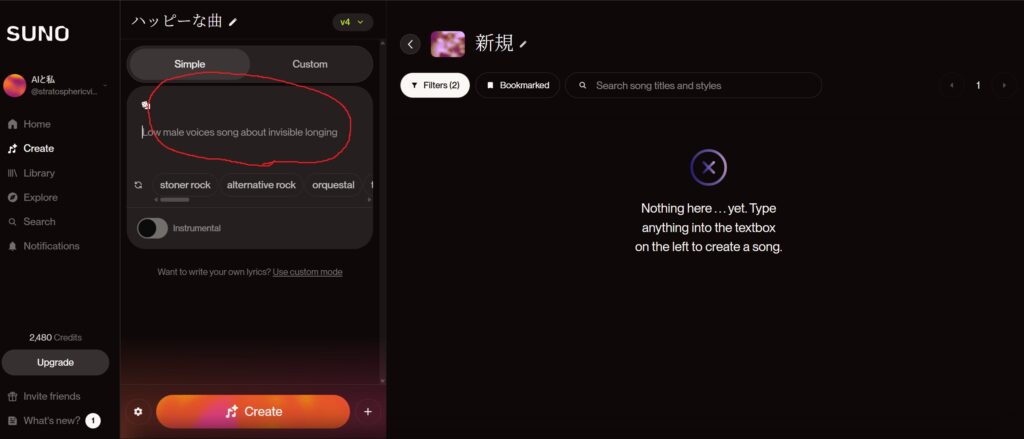
画面赤丸で囲んである部分にこの曲がどんな曲なのか、クラシック、J-POP、Rock、、、
などの指示(プロンプト)を入力してあげると、さらにイメージする楽曲に近づけることが可能になります。
私自身確認してみましたが、一応日本語入力も可能です。例えば
- ハッピーになるような曲調の歌
- 壮大なオーケストラ調の曲
- ロックな感じ
といったあいまいな指示(プロンプト)でも生成可能です。
一応曲を生成するのにもクレジットが必要となってきますので、まだ生成しないでください。
有料プランに契約している私が、どのような曲ができるのか、
試しにその三つのプロンプトを入力した曲とタイトルのみで生成した曲、計4曲生成してみました
- タイトルのみ(プロンプトなし)
- ハッピーになるような曲調の歌
- 壮大なオーケストラ調の曲
- ロックな感じ
とまあこんな感じで、勝手に歌詞、メロディー、ボーカル、まで勝手に作成してくれます。
恐らくですが、タイトルのみの場合はSUNO側で勝手に指示(プロンプト)を作成する。
以降3つのプロンプト入力した曲は、ちゃんとに指示通りに曲調調整してくれましたね!
なのでプロンプト(指示)は入力しましょう。
あとは皆様の感性で実際に楽曲制作してみてください!
🆓 無料でどこまでできる?|プランと注意点
今回は無料プランで、音楽が自分で作成できる楽しさを伝えたかったので
とてもシンプルなSUNOの使い方を書いてきました。
ただしちょっとした注意事項もありますので下記表を参考にしてください。
| 項目 | 内容 |
|---|
| 曲数制限 | 1日10曲まで |
| カスタマイズの制限 | プロンプト文字数などに制限あり |
| 商用利用 | 有料配信や販売は要注意 |
🔚 まとめと動画でのおさらい
Sunoは、音楽経験ゼロでも「感情」を曲にできる時代を象徴するツールです。
今回は「登録して、最初の1曲を作るまで」の流れに絞って解説しました。
無料で音楽作成が体験できる素敵なツールSUNOを利用して素敵な作曲ライフをお楽しみください。
🎥 実際の画面操作をまとめた動画はこちら👇

